Enlace interno para SEO: la guía definitiva de mejores prácticas
Publicado: 2023-03-21¿Está buscando las mejores prácticas para maximizar los beneficios de SEO de los enlaces internos?
Los enlaces internos juegan un papel importante en la optimización de motores de búsqueda (SEO). Ayudan a los motores de búsqueda a descubrir su contenido y clasificarlos más alto en los resultados de búsqueda.
En este artículo, enumeraremos las mejores prácticas a utilizar para la vinculación interna para SEO.
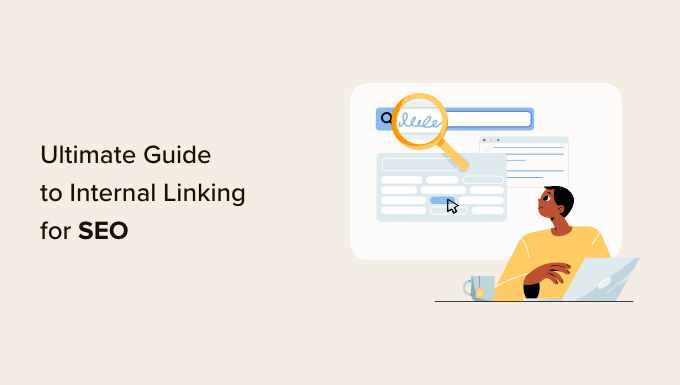
¿Cómo los enlaces internos mejoran el SEO en WordPress?
Los enlaces internos son enlaces entre publicaciones en su propio sitio web. Tener enlaces internos es importante para el SEO de WordPress. Ayudan a los motores de búsqueda como Google a rastrear su sitio web y descubrir contenido nuevo para indexar y clasificar.
En general, cuantos más enlaces tiene una página que apunta a ella, más probable es que se clasifique más alto en los resultados de búsqueda. Eso significa que puede usar enlaces internos para apuntar a páginas importantes en su sitio como una forma de aumentar su tráfico.
Los enlaces internos también ayudan a sus visitantes a encontrar fácilmente artículos relacionados y brindan una mejor experiencia de usuario en general. Esto también puede ayudar a aumentar las páginas vistas y reducir la tasa de rebote.
Dicho esto, echemos un vistazo a las mejores prácticas para mejorar el SEO agregando enlaces internos en WordPress. Dado que esta es una guía completa, hemos incluido una tabla de contenido para facilitar la navegación.
- Haga de los enlaces internos un hábito
- Supervise el rendimiento de su enlace interno en WordPress
- Mejore la vinculación interna de su sitio de WordPress con un complemento
- Muestra una lista de tus publicaciones más populares en WordPress
- Crear publicaciones de lista que redondeen otros artículos en WordPress
- Obtenga Google Sitelinks para su sitio de WordPress
- Precargar enlaces en WordPress para velocidades de carga más rápidas
- Encuentra y repara enlaces rotos en WordPress
- Actualizar URL de enlaces internos al mover un sitio a un nuevo dominio
- Use la sintaxis de MediaWiki para agregar rápidamente enlaces internos en WordPress
- Rastree en qué enlaces internos se hace clic en WordPress
- Habilitar migas de pan en WordPress o WooCommerce
1. Haz de los enlaces internos un hábito
Le recomendamos que se acostumbre a vincular sus artículos más antiguos desde sus artículos nuevos.
Es una excelente manera de desarrollar una relación contextual entre sus publicaciones nuevas y antiguas. También le permite pasar jugo de enlace relevante a sus artículos más antiguos.
Debido a que los enlaces internos juegan un papel tan importante en el SEO, incluso los hemos incluido en nuestra lista de verificación de publicaciones de blog previas a la publicación para escritores de WPBeginner.
También puede editar sus artículos anteriores para agregar enlaces a su contenido más nuevo cada vez que publique. Muchos bloggers exitosos dedican tiempo a agregar enlaces internos que apuntan a nuevos artículos semanal o mensualmente.
Esto lo ayudará a aumentar sus páginas vistas, aumentar el tiempo que los usuarios pasan en su sitio y, en última instancia, mejorará el puntaje de SEO de sus publicaciones y páginas de blog individuales.
WordPress facilita la búsqueda de tus publicaciones antiguas dentro del editor de publicaciones. Simplemente seleccione el texto que desea vincular y haga clic en el botón de enlace en la barra de herramientas que aparece.
Aparecerá una ventana emergente de texto debajo de las palabras resaltadas. Luego, puede comenzar a escribir para buscar los artículos más antiguos a los que desea vincular.
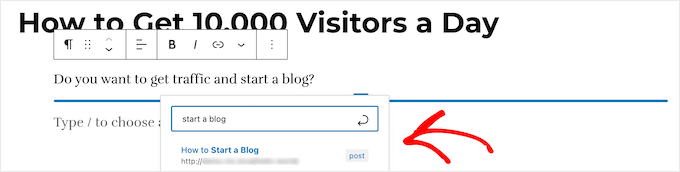
Para obtener más información, consulte nuestra guía para principiantes sobre cómo agregar un enlace en WordPress.
2. Supervise el rendimiento de su enlace interno en WordPress
Es útil ver el rendimiento de SEO de su sitio web en términos de enlaces utilizando una herramienta como el Informe de enlaces en Google Search Console. Este es un punto de partida útil para descubrir cómo mejorar los enlaces internos en su sitio.
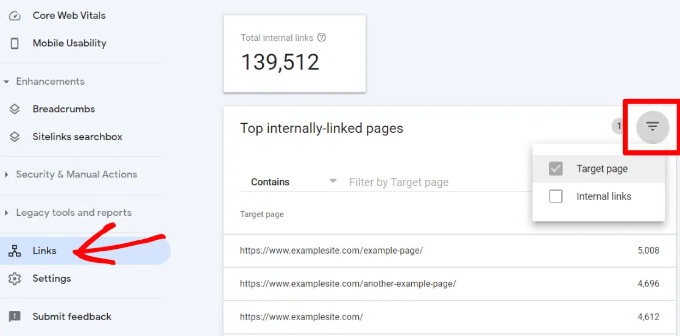
El Informe de enlaces le mostrará cuántas páginas están enlazando a esta página. Puede compararlo con otras páginas y ver si las páginas con más enlaces internos tienen una clasificación más alta que las publicaciones con muchos enlaces internos.
Si encuentra que las publicaciones con más enlaces se clasifican más alto, entonces puede continuar y comenzar a agregar enlaces internos a las páginas que desea clasificar más alto. Para obtener más información, consulte nuestra guía sobre el uso de Google Search Console para aumentar de forma efectiva el tráfico de su sitio web.
Solo asegúrese de vincular el artículo solo cuando tenga sentido. Agregar enlaces donde no tienen sentido crea una mala experiencia de usuario.
Otra forma de monitorear el impacto de los enlaces internos es ver qué palabras clave están ganando o perdiendo posición. All in One SEO lo hace extremadamente fácil con la función Estadísticas de búsqueda.
Una vez que conecte el complemento con Google Search Console, All in One SEO obtendrá los datos de su Google Search Console y los presentará en All in One SEO » Estadísticas de búsqueda .
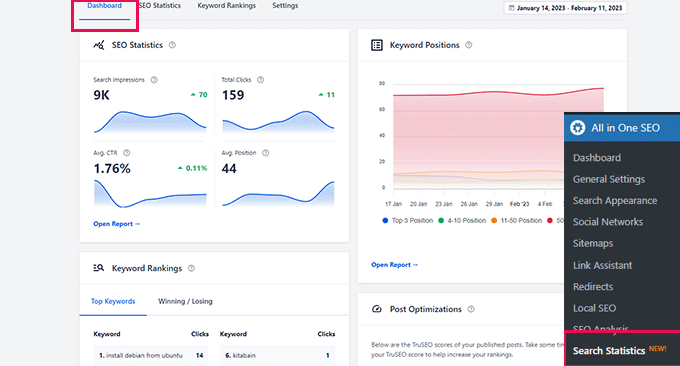
El gráfico de posiciones de palabras clave muestra un gráfico de las posiciones de palabras clave de su sitio.
Debajo de esto, verá el cuadro de descripción general de Clasificaciones de palabras clave. Esto muestra sus 10 palabras clave principales y, si las usa para enlaces internos, es muy probable que se haga clic en ellas.
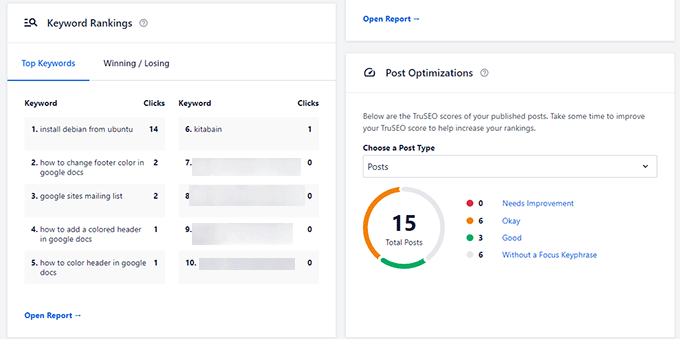
3. Mejore la vinculación interna de su sitio de WordPress con un complemento
Si no está seguro de a qué publicaciones desea vincular, a menudo le resultará más rápido agregar enlaces internos en WordPress utilizando un complemento de enlace interno.
Recomendamos usar All in One SEO. Incluye una función única de Asistente de enlaces que le permite agregar enlaces a su contenido antiguo y nuevo sin tener que abrir la publicación. Además, proporciona recomendaciones de enlaces, informes de enlaces detallados y mucho más.
Para configurar el complemento, consulte nuestra guía sobre cómo configurar All in One SEO para WordPress correctamente. Después de eso, simplemente navegue a All in One SEO » Link Assistant en su tablero de WordPress.
Link Assistant rastreará cada enlace en su sitio web y luego mostrará un informe de lista completo.
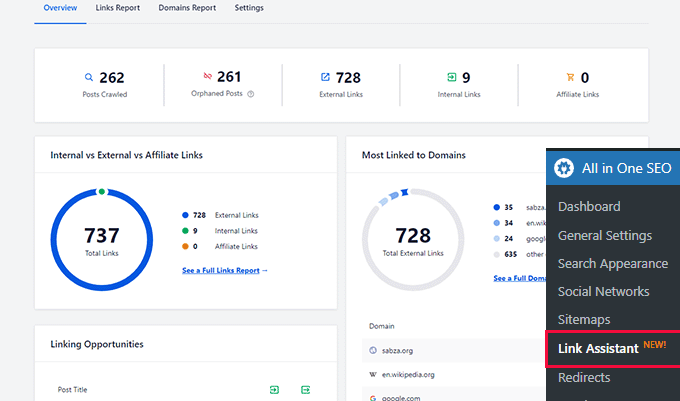
El informe le mostrará una descripción general de los enlaces con recuentos totales de enlaces internos, externos y afiliados. También le mostrará la cantidad de publicaciones huérfanas que aún no se han vinculado desde otra publicación o página.
Puede cambiar a la pestaña Informe de enlaces para obtener información detallada sobre todos sus enlaces. Aquí verá una lista de todas sus publicaciones y páginas con columnas para enlaces internos, externos y de afiliados.
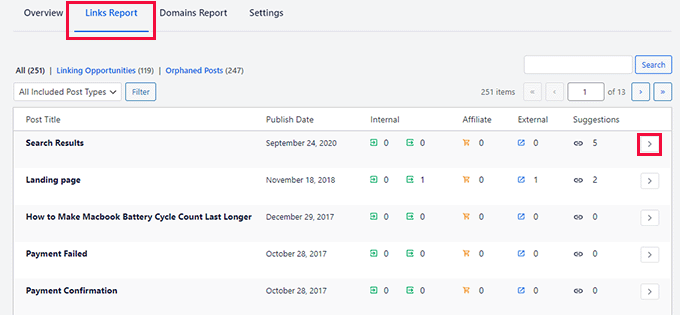
También mostrará una serie de sugerencias donde puede agregar enlaces.
Para obtener más detalles, puede hacer clic en el botón de flecha derecha junto a una publicación o página. Esto mostrará todos los enlaces organizados en diferentes pestañas. Desde la pestaña de sugerencias, puede ver rápidamente sugerencias de enlaces y agregar enlaces sin editar directamente una publicación o página.
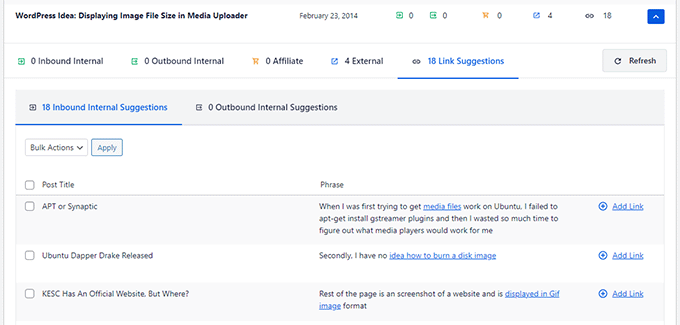
Link Assistant también te ayuda a descubrir más oportunidades de enlaces internos.
Puede cambiar a la pestaña "Oportunidades de vinculación" para ver sugerencias sobre cómo mejorar la vinculación interna en su sitio web y también ver la lista de publicaciones huérfanas para que pueda agregarles enlaces.
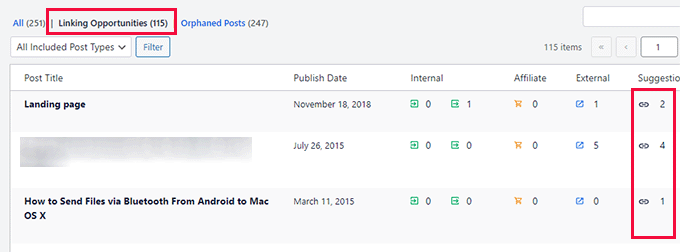
Otro complemento útil para los enlaces internos es Semrush SEO Writing Assistant porque puede ayudarlo a realizar un seguimiento de los enlaces dentro de su artículo.
Por ejemplo, le permite saber cuándo su artículo tiene demasiados o muy pocos enlaces internos y también sugiere formas en las que puede mejorar sus enlaces.
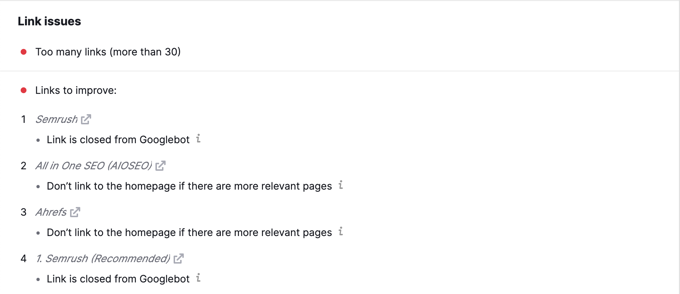
Esta herramienta también es útil si tiene otros autores trabajando en artículos. Los editores pueden ver rápidamente si el artículo incluye enlaces internos a otras publicaciones en su sitio web.
Le mostramos cómo usar este complemento paso a paso para mejorar su SEO en nuestra guía sobre cómo usar el Asistente de escritura SEO en WordPress.
4. Muestra una lista de tus publicaciones más populares en WordPress
Puede usar un complemento de publicaciones populares de WordPress para señalar a los usuarios los artículos que otros usuarios ya han encontrado útiles. Estos complementos crean automáticamente una lista de enlaces internos a su contenido más popular.
Las publicaciones populares suelen ser su contenido más exitoso, lo que significa que es más probable que aumenten la participación de los usuarios, las conversiones y las ventas. También son una buena oportunidad para vincular internamente a sus otros artículos menos populares.

Por ejemplo, MonsterInsights tiene una función que le permite mostrar sus artículos populares en cualquier lugar de su sitio de WordPress. También puede usar publicaciones populares en línea para mostrar artículos dentro de su contenido.
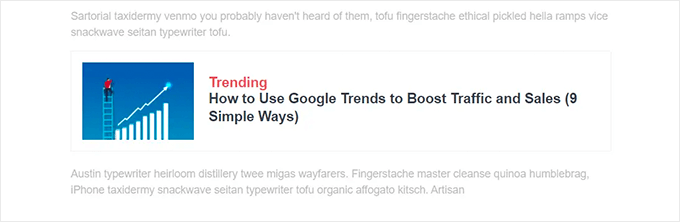
Si desea mostrar artículos en la barra lateral o al final de su contenido, puede seleccionar el widget de publicación popular. MonsterInsights incluso le permite mostrar sus productos de mejor rendimiento en cualquier lugar de su tienda de comercio electrónico.
Puede obtener más información en nuestra guía sobre cómo mostrar publicaciones populares en WordPress.
5. Cree publicaciones de lista que redondeen otros artículos en WordPress
Otra forma de aumentar la cantidad de enlaces internos en su blog de WordPress es crear resúmenes de su contenido existente. Para ello, cree una nueva publicación que mencione sus mejores artículos sobre un tema determinado para brindar una descripción detallada del tema.
De hecho, estás leyendo una publicación como esa ahora.
Afortunadamente, hay algunos complementos que facilitan este trabajo. Por ejemplo, WP Tasty Roundups le permite reutilizar rápidamente su contenido existente en hermosas publicaciones de resumen que se clasifican en los resultados de búsqueda.
Todo lo que necesita hacer es escribir una o dos palabras clave en la función de búsqueda integrada, y el complemento extraerá automáticamente imágenes, títulos, descripciones y enlaces de publicaciones relevantes en su lista de resumen.
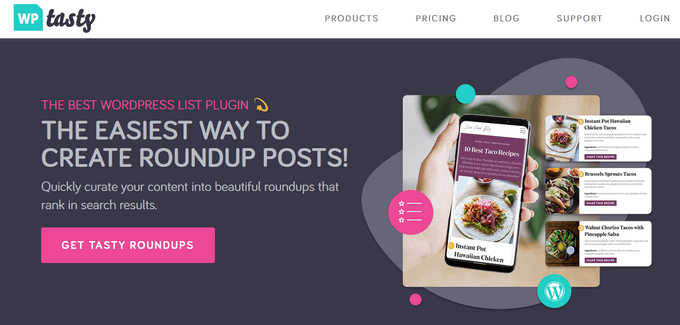
6. Obtenga enlaces de sitio de Google para su sitio de WordPress
Los enlaces de sitio son una función en las páginas de resultados del motor de búsqueda de Google (SERP) donde aparecen subpáginas adicionales debajo de un sitio web en los resultados de búsqueda.
Suelen ser enlaces internos a las páginas más populares de ese sitio web.
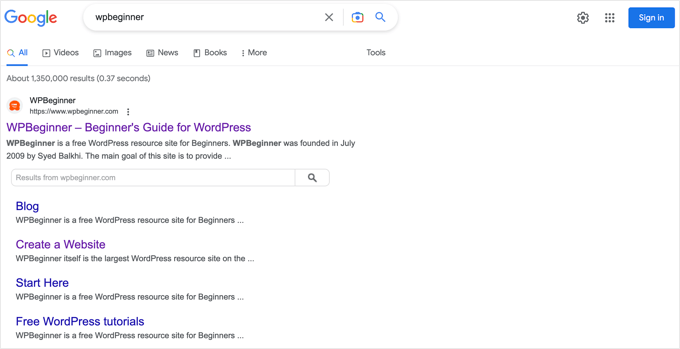
Los 3 primeros lugares en Google obtienen la mayor cantidad de clics. Cuando se muestran enlaces de sitio para un sitio web, ocupa la misma cantidad de espacio que tres listados de búsqueda regulares.
Tener tanto espacio de pantalla dedicado a su sitio aumenta significativamente su tasa de clics general. En pocas palabras, más visitantes visitarán su sitio web a partir de la palabra clave.
Si bien no existe una forma garantizada de hacer que Google muestre enlaces de sitio para su sitio web, sin duda ayuda a crear muchos enlaces internos a sus publicaciones y páginas más importantes.
Puede obtener más información en nuestra guía sobre cómo obtener enlaces de sitio de Google para su sitio de WordPress.
7. Precarga enlaces en WordPress para velocidades de carga más rápidas
La precarga de enlaces es una tecnología de navegador que cargará enlaces en segundo plano antes de que un visitante del sitio haga clic en ellos. Esto hace que su sitio web parezca más rápido, lo que puede mejorar el SEO.
Debido a que la velocidad de carga es uno de los principales indicadores para las clasificaciones de los motores de búsqueda y la participación de los usuarios, cuando sus páginas internas están precargadas, es más probable que sus visitantes permanezcan en su sitio web por más tiempo.
Es más probable que vean más páginas porque se cargan al instante.
La forma más fácil de precargar enlaces es usando el complemento Flying Pages. Simplemente agrega precarga inteligente para asegurarse de que la precarga no bloquee su sitio o incluso lo ralentice.
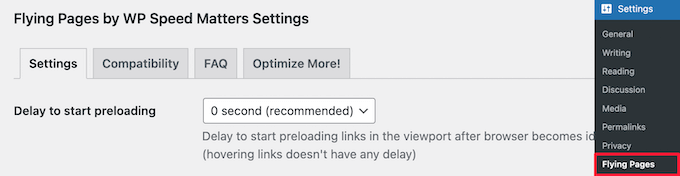
Le mostramos cómo configurar el complemento paso a paso en nuestra guía sobre cómo precargar enlaces en WordPress para velocidades de carga más rápidas.
8. Encuentra y repara enlaces rotos en WordPress
Los enlaces rotos son malos para el SEO de tu sitio web. Los rastreadores de los motores de búsqueda encuentran contenido nuevo en su sitio web siguiendo enlaces internos, por lo que un enlace roto puede evitar que indexen una nueva publicación.
También tienen un impacto negativo en la experiencia del usuario porque los enlaces rotos devolverán un error 404. Si un visitante hace clic en un enlace y no puede encontrar la página que está buscando, es posible que se vaya.
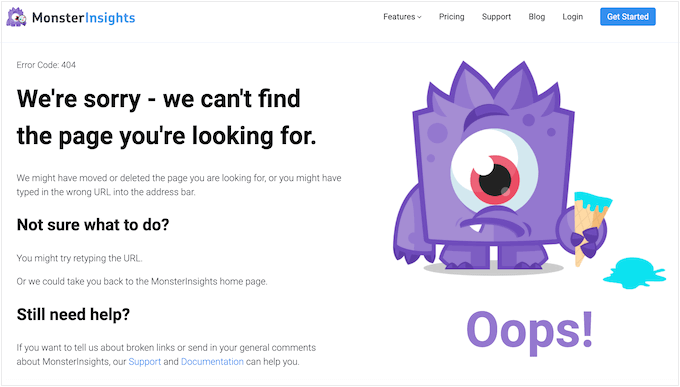
Puede encontrar y reparar fácilmente enlaces rotos en su sitio web de WordPress utilizando All in One SEO.
AIOSEO ofrece un poderoso administrador de redirección que ayuda a rastrear errores 404 en su sitio web y le permite configurar redirecciones 301 permanentes para reparar enlaces rotos.
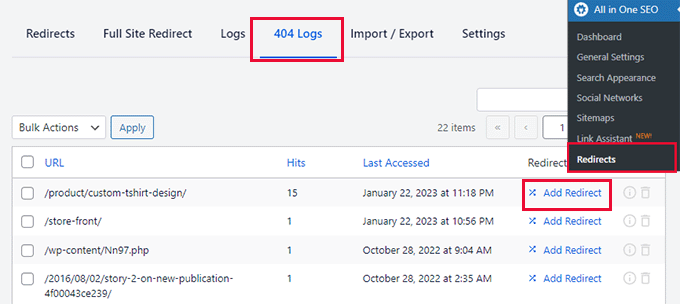
Para obtener más información, consulte nuestra guía detallada sobre cómo encontrar y reparar enlaces rotos en WordPress.
9. Actualice las URL de enlaces internos al mover un sitio a un nuevo dominio
Si alguna vez cambia su sitio de WordPress a un nuevo nombre de dominio, entonces es importante actualizar todas las URL de enlaces internos. De lo contrario, tendrás muchos enlaces rotos.
Debe comenzar cambiando la dirección de WordPress y la URL del sitio visitando la página Configuración » General desde su panel de control de WordPress.
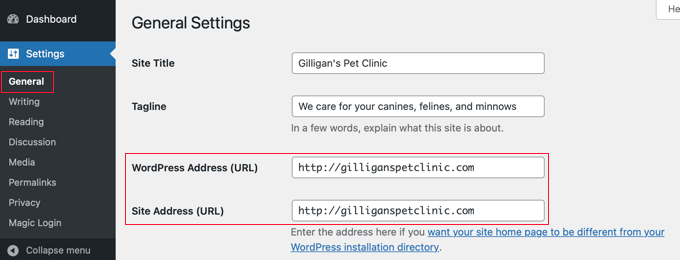
Pero también deberá cambiar las URL de cada enlace interno agregado a sus publicaciones y páginas.
Encontrará la forma más sencilla de hacerlo en nuestra guía paso a paso sobre cómo actualizar fácilmente las URL al mover su sitio de WordPress.
10. Use la sintaxis de MediaWiki para agregar rápidamente enlaces internos a WordPress
Si desea que los enlaces internos se conviertan en un hábito, entonces es útil utilizar el método más eficiente. Desde WordPress 6.0, WordPress admite la sintaxis estándar de MediaWiki para agregar rápidamente enlaces internos al crear o editar una publicación.
Ahora puede agregar enlaces rápidamente agregando dos corchetes seguidos del título de la publicación. El gif animado a continuación le muestra lo fácil que es usar esta función dentro de WordPress.
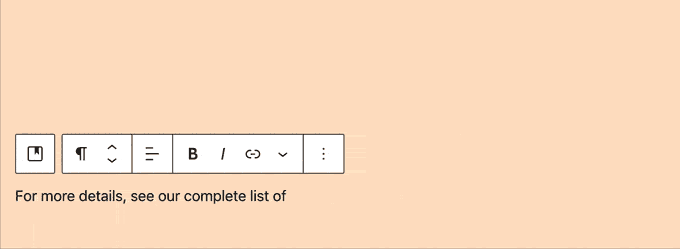
El enlace agregará automáticamente la URL correcta a la publicación y usará el título de la publicación como enlace ancla.
Si conoce el título de una publicación (o incluso solo una parte), entonces usar el método de doble corchete es la forma más rápida de crear un enlace interno.
11. Realice un seguimiento de los enlaces internos en los que se hace clic en WordPress
Una de las mejores maneras de descubrir cómo los usuarios interactúan con su sitio web es rastrear en qué enlaces internos están haciendo clic sus visitantes. Herramientas como MonsterInsights pueden ayudarte a ver en qué enlaces internos están más interesados tus visitantes.
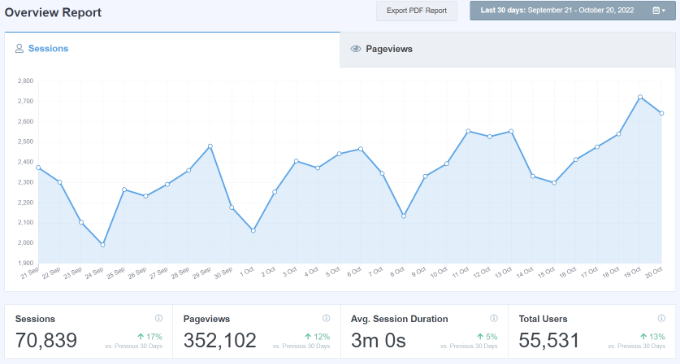
Luego puede usar esta información para mejorar la forma en que agrega enlaces internos a sus publicaciones y páginas.
Ofrecemos instrucciones detalladas sobre cómo rastrear diferentes tipos de enlaces en nuestra guía sobre cómo rastrear clics en enlaces y clics en botones en WordPress.
También le gustaría ver nuestra guía sobre cómo realizar un seguimiento de la participación de los usuarios en WordPress.
12. Habilite las migas de pan en WordPress o WooCommerce
Navegación con migas de pan es un término utilizado para describir un menú de navegación jerárquico presentado como un rastro de enlaces.
A menudo se utiliza como una navegación secundaria que permite a los usuarios ascender en la jerarquía de páginas del sitio web.
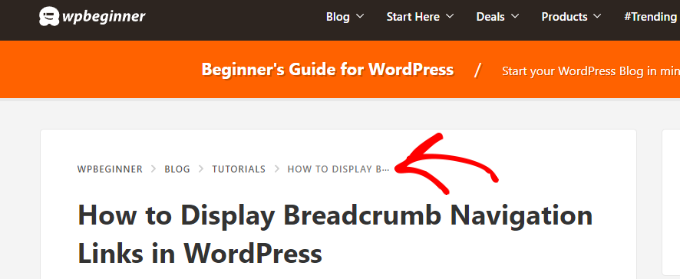
Las migas de pan son excelentes para los enlaces internos porque definen una ruta limpia o un rastro a la página en la que se encuentra.
Estas migas de pan también aparecen en los resultados de búsqueda, lo que le da a su sitio una ventaja adicional en las clasificaciones.

Cubrimos dos formas de agregar migas de pan en nuestra guía sobre cómo mostrar enlaces de navegación de migas de pan en WordPress. La mayoría de los usuarios encontrarán el Método 1 más fácil, usando All in One SEO.
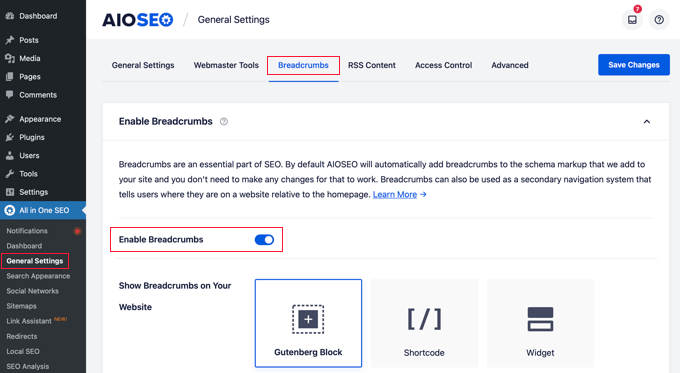
También puede usar All in One SEO para habilitar las migas de pan para sus productos WooCommerce. Para más detalles, consulta el quinto consejo de nuestra guía sobre WooCommerce SEO simplificado.
Esperamos que este tutorial te haya ayudado a aprender las mejores prácticas de enlaces internos para SEO. También puede consultar nuestra guía de seguridad definitiva de WordPress o consultar nuestra lista de consejos sobre cómo aumentar el tráfico de su blog.
Si te gustó este artículo, suscríbete a nuestro canal de YouTube para videos tutoriales de WordPress. También puede encontrarnos en Twitter y Facebook.
